Kuidas määrata Thunari kohandatud toimingutele ja menüüüksustele kiirklahv
Thunar on kerge failihalduri rakendus Linuxi töölauakeskkonnas nimega XFCE. Minimalistliku välimusega pakub see kasutajale laia valikut võimsaid funktsioone. Selles artiklis näeme, kuidas kohandada Thunari menüükäskude ja kohandatud toimingute kiirklahve.
Reklaam
Thunar võimaldab kasutajal määrata kõik kiirklahvid oma peamenüü üksustele uuesti. Peate lihtsalt aktiveerima sobiva valiku. Siin on, kuidas seda saab teha.
- Avage XFCE seadete keskus ja klõpsake ikooni Välimus.
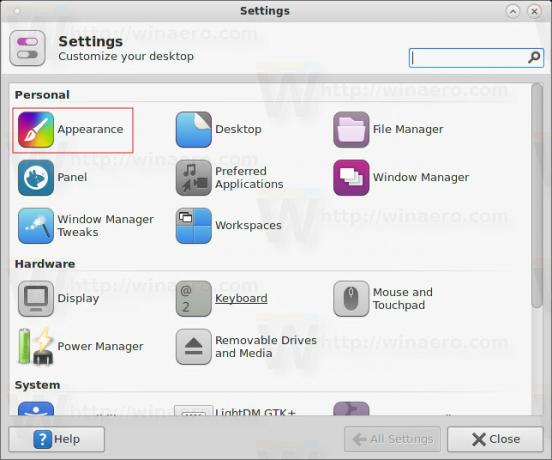 Saate selle avada ka otse, tippides terminali või rakenduste otsijasse järgmise käsu:
Saate selle avada ka otse, tippides terminali või rakenduste otsijasse järgmise käsu:xfce4-appearance-settings
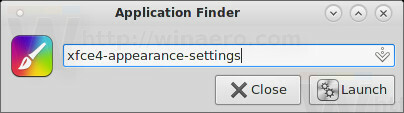
- Minge vahekaardile Seaded ja aktiveerige valik "Luba redigeeritavad kiirendid", nagu allpool näidatud:

Nüüd saate määrata kohandatud kiirklahve.
Määrake kiirklahvid vaikemenüü üksustele
Vaikemenüüüksusele uue kiirklahvi määramiseks hõljutage hiirekursorit selle kohal, kuid ärge klõpsake seda:
Nüüd ärge puudutage hiirt ja jätke hiirekursor üksuse kohale. Vajutage soovitud kiirklahvi, mille soovite praegusele menüüelemendile määrata. Kui vajutate seda, määratakse see. Vaadake järgmist ekraanipilti:

Seda meetodit kasutades saate määrata kiirklahve mis tahes peamenüü elemendile. Ainult mõned dünaamilised alammenüüd, nagu Fail – Uus – "malliloend" ei toeta seda funktsiooni, kuid see on väga väike piirang.
Määrake kohandatud toimingutele kiirklahvid
Kohandatud üksused on kasulikud käsud, mida tavaliselt kutsutakse kontekstimenüüst. 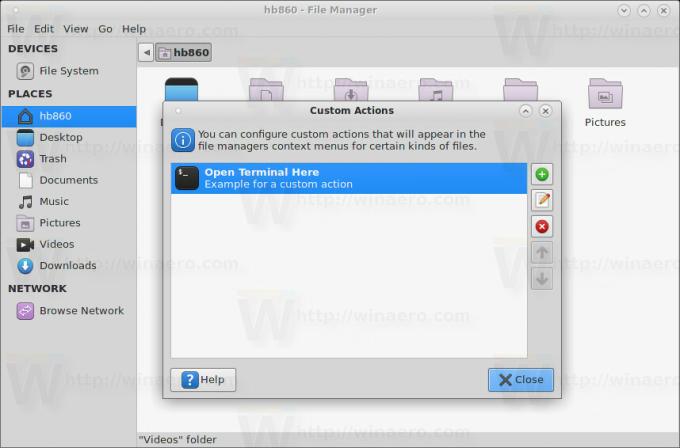
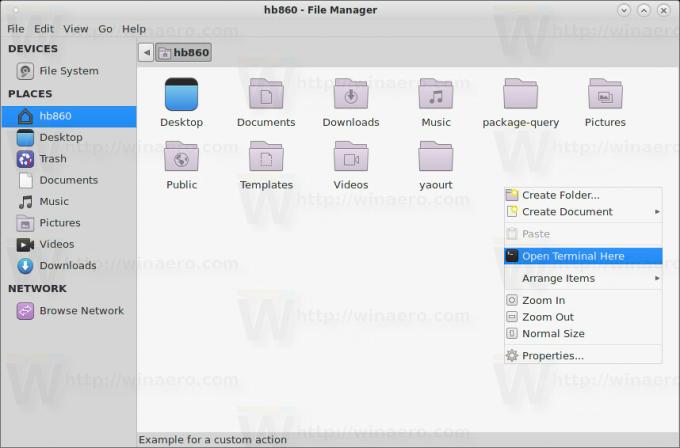
Kahjuks ei ole ülalkirjeldatud nipp kontekstimenüü puhul rakendatav. Kohandatud toiminguid kuvatakse aga ka peamenüüs menüü Fail all.
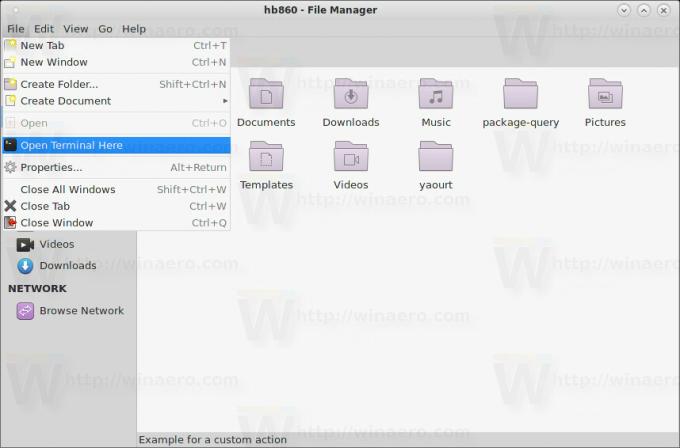 Sealt saate hõljutada kursorit soovitud kohandatud toimingu kohal ja määrata kiirklahvi. See töötab ootuspäraselt:
Sealt saate hõljutada kursorit soovitud kohandatud toimingu kohal ja määrata kiirklahvi. See töötab ootuspäraselt:
Võimalus kohandada Thunari kiirklahve parandab selle suurepärase failihalduri kasutatavust ja säästab teie aega. Nüüd saate määrata kiirklahve kõikidele sageli kasutatavatele käskudele ja kiirendada oma töövoogu.

